电脑上显示驱动程序无法使用 驱动程序安装后设备无法正常工作的解决方法
更新时间:2024-02-26 16:41:23作者:xiaoliu
当我们在使用电脑时,有时候会遇到显示驱动程序无法使用的情况,导致设备无法正常工作,这个问题可能是由于驱动程序安装不正确或者与操作系统不兼容所致。为了解决这个问题,我们可以尝试重新安装驱动程序,更新操作系统,或者寻求专业人员的帮助。只要我们耐心查找问题的根源,相信很快就能找到解决方法。
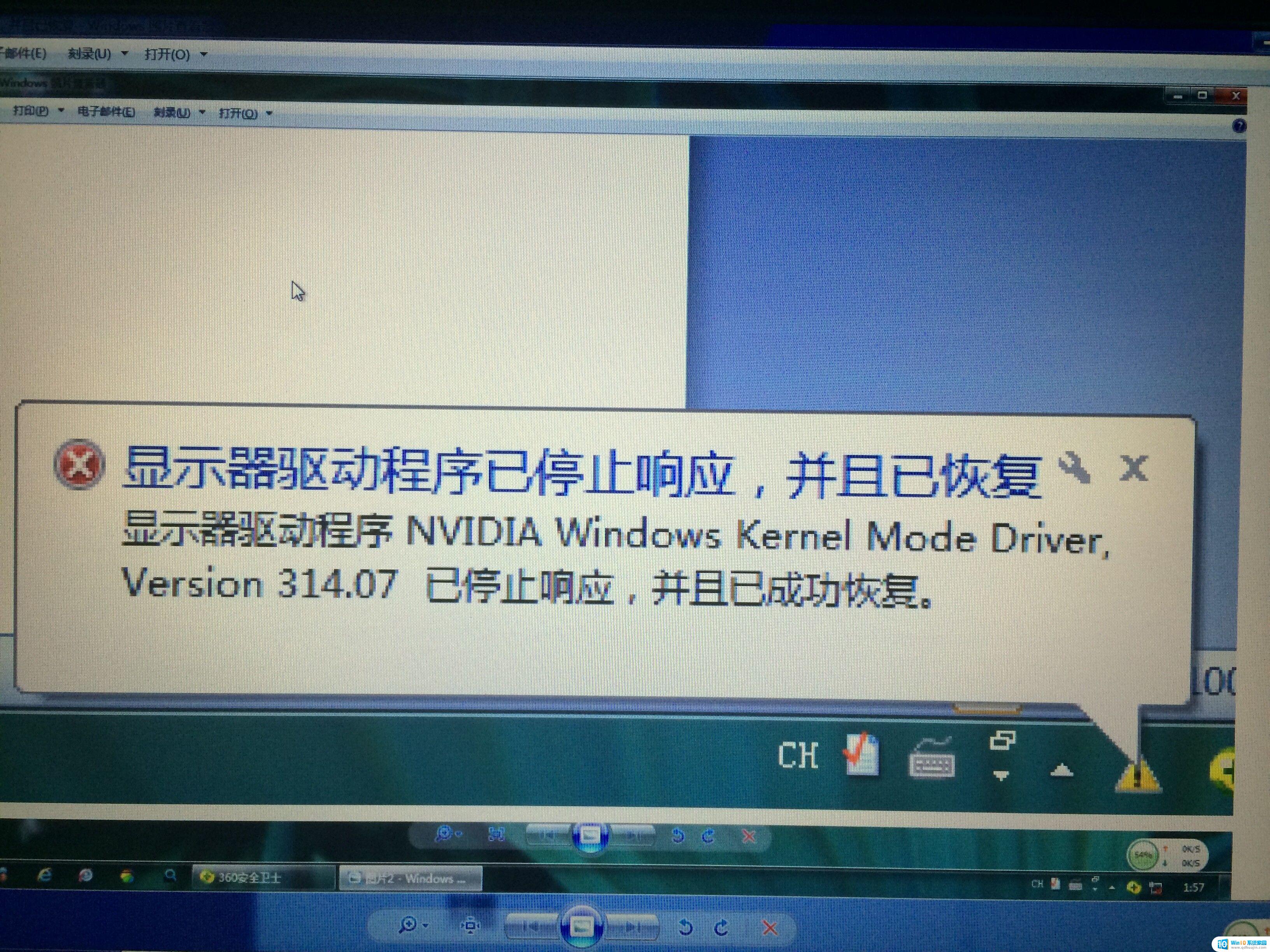
驱动程序全称为“设备驱动程序”,是一种可以使计算机和设备通信的特殊程序。可以说相当于硬件的接口,操作系统只能通过这个接口,才能控制硬件设备的工作,假如某设备的驱动程序未能正确安装,便不能正常工作。
下面,我们就来看看驱动程序故障解决。
1、右击桌面“这台电脑”,弹出快捷菜单中选择“设备管理器”。
2、打开“设备管理器”,选中一个设备。此处选择显卡驱动程序,并右击,弹出快捷菜单中选择“属性”命令项。
3、弹出显卡驱动设置窗口。
4、切换到“驱动程序”选项卡,点击“回滚驱动程序”按钮。
5、弹出“你确定要回滚到以前安装的驱动程序软件吗”确认窗口,点击“是”。开始回滚驱动,完成后重启电脑即可。
以上是电脑上显示驱动程序无法使用的全部内容,如果有任何疑问,请根据小编的方法进行操作,希望能帮助到大家。





